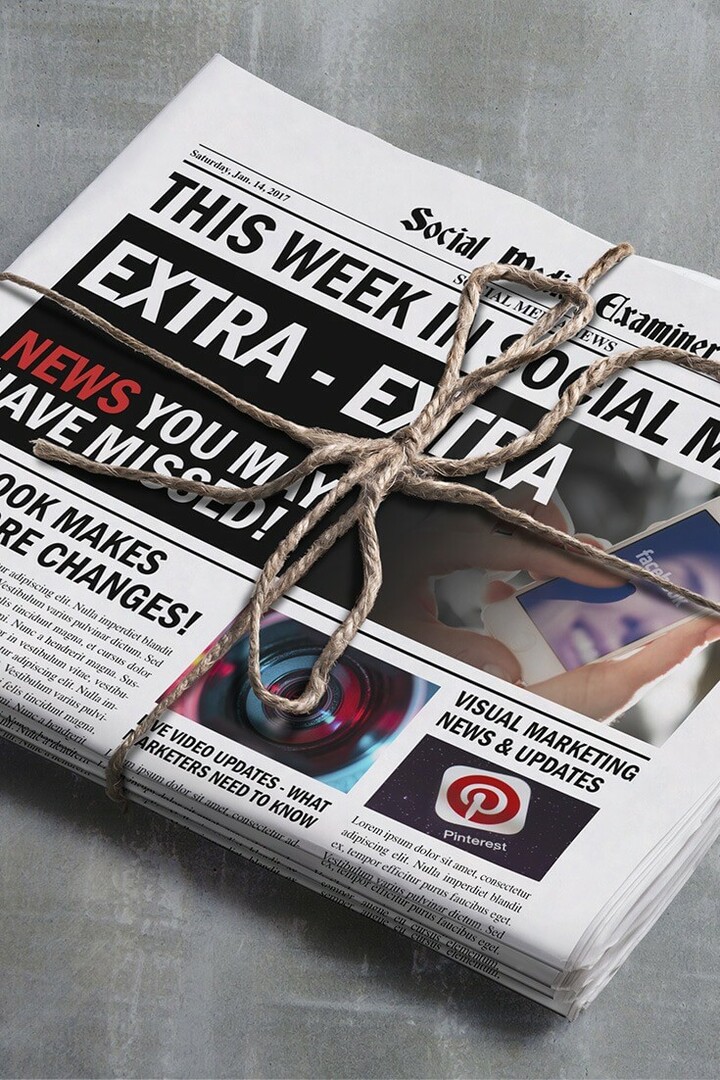Kuinka asentaa Windows Media Center Pack Windows 8 Pro -käyttöjärjestelmään
Microsoft Windows 8 Kiinnostavat Windows Media Center / / March 17, 2020
Windows 8 ei sisällä Media Centeriä, mutta voit asentaa sen erillisenä latauspaketina. Ja Microsoft tarjoaa sitä ilmaiseksi 31. tammikuuta asti.
Windows 8 ei sisällä Media Centeriä kuten edeltäjänsä, mutta voit asentaa sen erillisenä latauksena. Ja upea osa on se, että Microsoft antaa sinun ladata sen ilmaiseksi 31. tammikuuta saakka.
Huomautus: Sinun on käytettävä Windows 8: ta ammattilainen asentaaksesi Media Center -paketin. Aiemmin tänä vuonna käsitelimme Windows Media Centerin asentamista Vapauta esikatselu, ja vaikka vaiheet ovat pääosin samat, on joitain eroja huomattava.
Hanki Windows Media Center Pack -tuoteavain
Jos haluat saada Windows Media Centerin (WMC) ilmaiseksi, siirry osoitteeseen Microsoftin erikoistarjoussivusto ja kirjoita sähköpostiosoitteesi. Saat viestin, jossa kerrotaan, että avain saapuu 24 tunnin sisällä, ja tarkistaaksesi roskapostisi, onko siinä mahdollisuus. Minun tapauksessani kesti useita tunteja, kun Microsoft lähetti minulle tuotetunnuksen sähköpostitse. En ole varma, miksi se vie niin kauan, mutta pidä tämä mielessä, kun siirryt määrittämään tämän. Et ehkä pysty tekemään sitä yhden istunnon aikana.
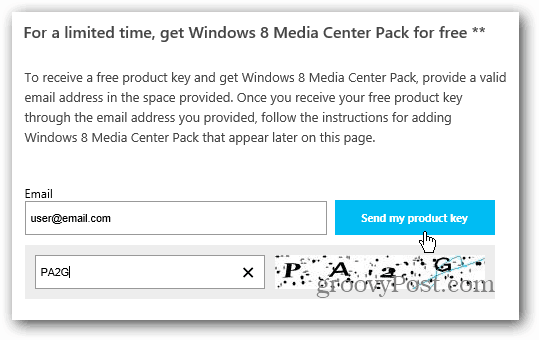
Asenna Windows 8 Media Center Pack
Kun olet saanut avaimesi, Media Center Pack voidaan asentaa muutamalla tapaa. Käytä pikanäppäinWindows-näppäin + W tuodaan esiin asetushaun ja tyyppi:lisää ominaisuuksia.

Napsauta sitten hakutulosten alla olevaa kuvaketta.
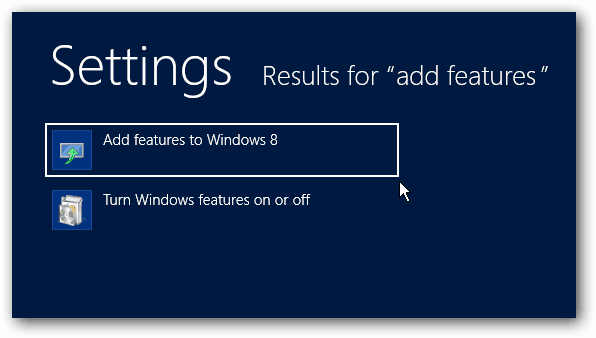
Vaihtoehtoisesti valitse työpöydältä Järjestelmä Windows 8 Power User -valikko.
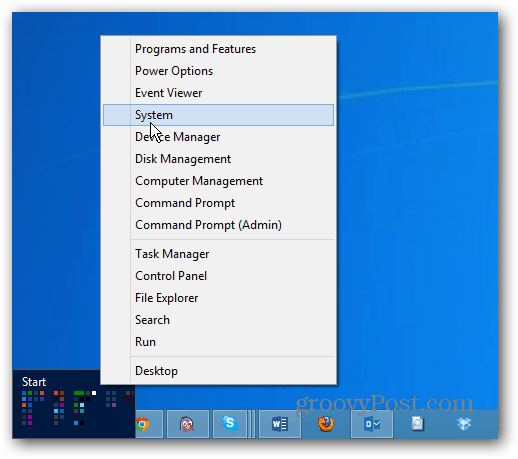
Napsauta sitten “Hanki lisää ominaisuuksia uusilla Windows-versioilla”.
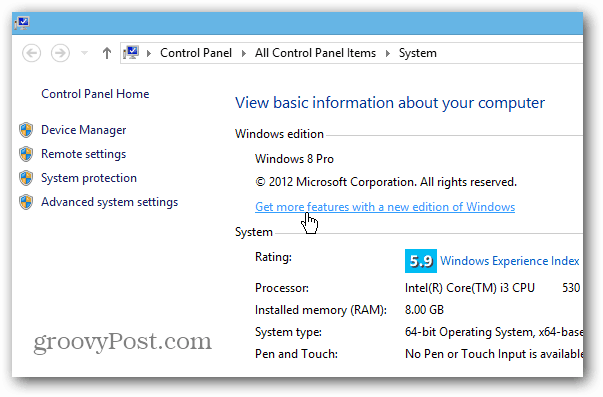
Kummassakin tapauksessa pääset seuraavalle näytölle. Napsauta ”Minulla on jo tuotetunnus”.
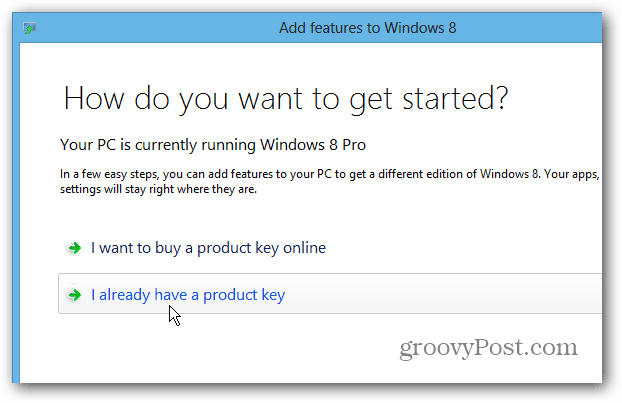
Kopioi ja liitä sitten avaimeen, jonka Microsoft lähetti sinulle sähköpostitse. He avain vahvistetaan, ja napsauta sitten Seuraava.
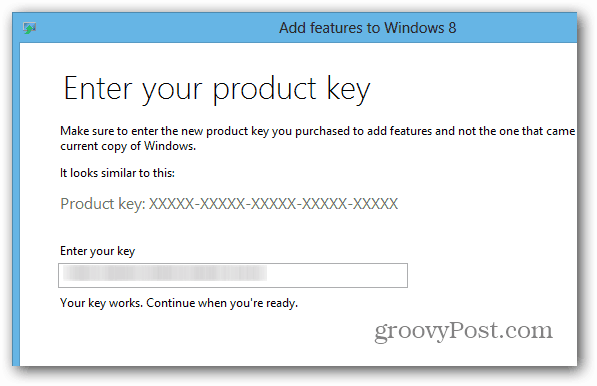
Seuraavaksi hyväksytä lisenssiehdot ja napsauta Lisää ominaisuuksia.
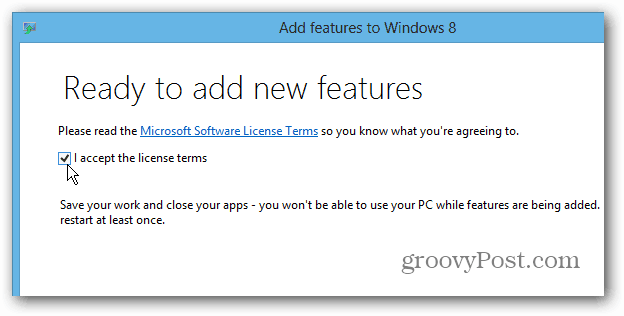
Windows Media Center asennetaan tietokoneellesi. Muista, että järjestelmä käynnistyy uudelleen vähintään kerran prosessin aikana.
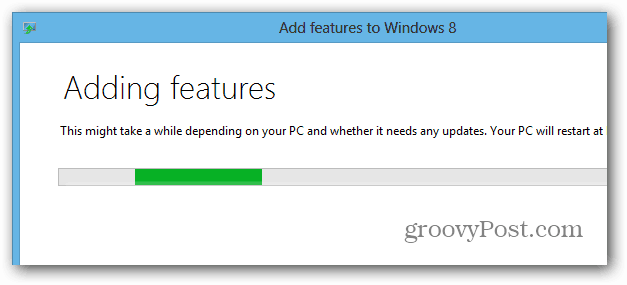
Kun asennus on valmis, löydät Media Center -ruudun Käynnistä-näytöstä.
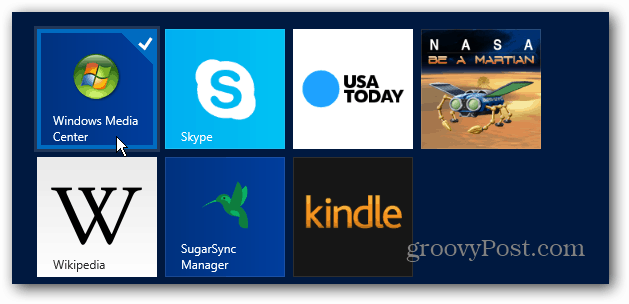
Voit käyttää sitä helpommin työpöydältä, kiinnitä kuvake tehtäväpalkkiin.
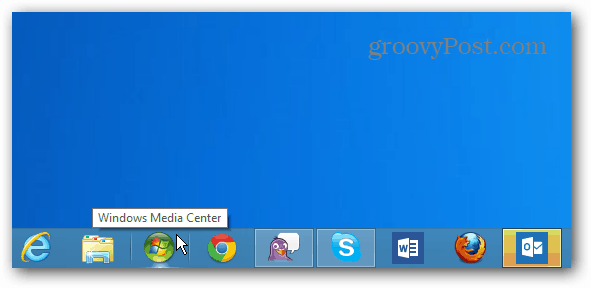
Nyt voit käydä läpi ja asettaa sen. Muuten, voit silti suoratoistaa WMC-sisältöä Xbox 360 Windows 8: sta.
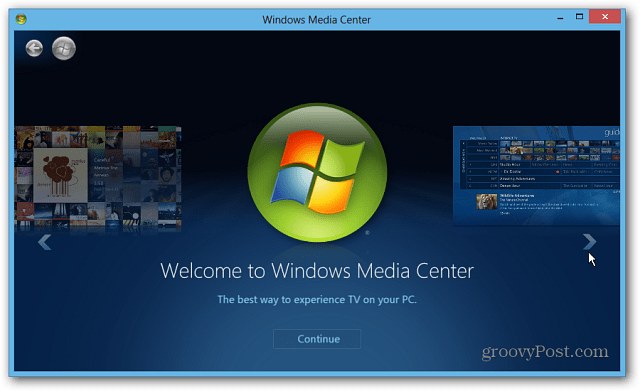
Toivottavasti voit hankkia Media Center -paketin, kun Microsoftilla on ilmainen tarjous - saatavana 31. tammikuuta 2013 asti. Sen jälkeen näyttää siltä, että pakkaus maksaa 9,99 dollaria - tietysti se voi aina muuttua.